Hoy en día, hay muchas aplicaciones que puedes instalar si tienes una Mac a mano. Sin embargo, si en realidad es un antiguo usuario de Windows, es posible que esté un poco confundido sobre cómo instalar el software en Mac. Algunas formas de instalación son un poco diferentes a la instalación de software en una computadora con Windows.
Es por eso que en este artículo, le mostraremos todas las cosas que necesita saber sobre cómo instalar software en Mac. Su Mac en realidad viene con una App Store, en la que puede obtener muchas aplicaciones que pueden parecerle útiles.
Sin embargo, hay casos en los que algunas de las aplicaciones que necesita no están allí. Entonces, si está buscando una aplicación que su Mac App Store no tiene, entonces necesitará un tipo diferente de instalador.
El instalador que necesitaría son los archivos DMG que también contienen aplicaciones, instaladores PKG y algunas aplicaciones simples dentro de los archivos ZIP.
Estos instaladores que necesitarás suenan un poco abrumadores. Pero una vez que esté acostumbrado a usarlos, le resultará más fácil instalar un software diferente en su Mac.
Contenido: Parte 1. Instalar el software usando Mac App StoreParte 2. Cómo descargar software: DMG y otros archivosParte 3. Instalar software desde archivos de almacenamiento e iconos de aplicaciones sueltosParte 4. Instalar software en los instaladores de PKGParte 5. Instalar software usando Steam y algunas otras aplicaciones de tercerosParte 6. Instale el software en Mac sin pasar por Gatekeeper y ejecute la aplicación de desarrolladores desconocidosParte 7. Desinstalación de software de Mac: la forma más rápida y sencillaParte 8. Conclusión
La gente también leyó:Desinstalar: aplicación no segura en Mac¿Cómo solucionar algunos problemas después de instalar El Capitan en Mac?
Parte 1. Instalar el software usando Mac App Store
Muchos usuarios de Mac están acostumbrados a utilizar Mac App Store para que obtengan el software que necesitan en su Mac. Todo lo que tiene que hacer para instalar un determinado software es muy sencillo. Lo único que debe hacer es iniciar la Mac App Store y luego buscar la aplicación que está buscando. Una vez que ya haya buscado el software que desea instalar, simplemente haga clic en el botón "Obtener" y luego haga clic en el botón "Descargar". Después de eso, el software que ha descargado se instalará y se ubicará en la carpeta "Aplicaciones". Todas las actualizaciones de la aplicación también estarán disponibles en la Mac App Store. Aunque usar la Mac App Store es una de las formas más convenientes de obtener el software que necesita, todavía no tiene las otras aplicaciones que desea. Esto se debe a las siguientes razones.
• Se sabe que todas las aplicaciones que obtienes de la Mac App Store están protegidas y tienen una gran seguridad. Pero tenga en cuenta que debe limitar el acceso de su aplicación.
• Otra cosa es que Apple realmente obtiene un corte por cada vez que compras algo en la Mac App Store. Es por eso que algunas aplicaciones no lo quieren como Adobe y Microsoft. Es por eso que no puede comprar estos dos en su Mac App Store.
Parte 2. Cómo descargar software: DMG y otros archivos
Ese software que ha descargado desde fuera de Mac Store en realidad viene dentro de un Archivo DMG. Todo lo que tiene que hacer es hacer doble clic en el DMG y luego podrá ver una ventana del Finder en su pantalla. A partir de ahí, todo lo que tiene que hacer es arrastrar el software y luego soltarlo en la carpeta de su Aplicación. Entonces eso es todo, el software se instaló correctamente en su Mac. En realidad, esta es una forma muy sencilla de cómo instalar cierto software en tu Mac. Los archivos DMG que tiene son realmente montados por su sistema Mac. Una vez que haya terminado de instalar la aplicación, es mejor si intenta desmontar su archivo DMG en Finder. Todo lo que tienes que hacer aquí es hacer clic en la flecha "Expulsar".
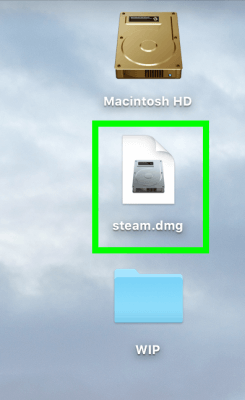
Parte 3. Instalar software desde archivos de almacenamiento e iconos de aplicaciones sueltos
Hay casos en los que algún software que necesita realmente viene en un archivo ZIP, RAR o 7ZIP en lugar de venir de un archivo DMG. Los archivos ZIP se pueden abrir bien desde el primer momento. Pero para RAR y Archivos 7ZIP que tienes en tu Mac, necesitarás tener el Unarchiver. Una vez que haya podido abrir el archivo, podrá ver el icono del software que aparecerá en la misma carpeta. Desde allí, continúe y simplemente arrastre el ícono del software y muévalo a su carpeta de Aplicaciones.
Parte 4. Instalar software en los instaladores de PKG
También habrá casos en los que puede encontrar algunos archivos que están en formato PKG. Además, hay ocasiones en que puede ver esto dentro de un archivo DMG. Y otras veces lo descargarás directamente. En este caso, todo lo que tiene que hacer es hacer doble clic en el archivo PKG para que lo ejecute. Entonces podrá ver la interfaz que no tiene diferencias con un asistente de instalación de Windows. Este método de instalación realmente tiene algunas funciones que el arrastrar y soltar regular no tiene. Esto incluye la instalación de servicios del sistema y tener que colocar los archivos en otro lugar en su Mac. Y una vez que haya terminado de instalar el software en su Mac, puede continuar y eliminar el archivo PKG y algunos archivos DMG asociados.
Parte 5. Instalar software usando Steam y algunas otras aplicaciones de terceros
Por supuesto, aparte de la Mac App Store, también hay alguna otra tienda en la que puede obtener una aplicación determinada. Un ejemplo de esto es el Stream, en el que las personas que tienen mucho dinero con los juegos en línea y fuera de línea obtienen su software. Y también se debe a que Steam realmente ofrece software que es capaz de usar Mac. La instalación de este software es en realidad un poco similar con la PC con Windows. Además, también está la configuración en la que ofrece acceso ilimitado a varias aplicaciones populares de Mac y solo tendría que pagar solo $ 10 por mes.
Parte 6. Instale el software en Mac sin pasar por Gatekeeper y ejecute la aplicación de desarrolladores desconocidos
Todas las PC Mac no tienen poder sobre el software que tiene un desarrollador no identificado. No podrá abrirlo. ¿Por qué? Esto se debe a una característica de seguridad que Mac tiene, que se sabe que es el "Gatekeeper". El Gatekeeper en realidad tiene la capacidad de detener cualquier malware o cualquier otro software no deseado que entrará en su Mac. Sin embargo, puede haber instancias en las que desee omitir al controlador de acceso. Ahora, si está realmente seguro de la aplicación que va a instalar y de que es confiable, entonces puede continuar y abrirla. Todo lo que tiene que hacer es presionar el botón "Opciones" y luego hacer clic con el botón derecho en la aplicación, y luego continuar y hacer clic en "Abrir". Aparte de esto, también tiene la opción de desactivar el Gatekeeper en su Mac. Todo lo que necesita hacer es iniciar las Preferencias del sistema y luego hacer clic en el ícono de Apple ubicado en la esquina superior izquierda de su pantalla. O también puede hacer clic en el ícono de Preferencias del sistema que tiene en su base y luego elegir el ícono "Seguridad y privacidad". Y luego, adelante, haga clic en el ícono de candado y luego ingrese la contraseña. Luego, siga adelante y simplemente haga clic en "Permitir aplicaciones descargadas de" y cámbielo a "En cualquier lugar". Sin embargo, hacer este método significa que está reduciendo la seguridad de su Mac porque está permitiendo que se ejecuten aplicaciones desconocidas. Esto podría tener el riesgo de dañar el disco duro de su Mac. Es por eso que necesitas tener mucho cuidado con esto.
Parte 7. Desinstalación de software de Mac: la forma más rápida y sencilla
Ahora, como le gusta mucho instalar aplicaciones en su Mac durante el largo tiempo que la usa, está bastante seguro de que hay algunas aplicaciones que en realidad no usa. Y con esto, es posible que desee desinstalar esas aplicaciones o software que no usa. Esto se debe a que el software o las aplicaciones acumuladas en realidad consumen mucho espacio de almacenamiento en su Mac y también pueden hacer que su Mac funcione lento. Sin embargo, desinstalar una aplicación no es simplemente tirarla a la papelera. Esto se debe a que una vez que arrastra y suelta una aplicación en la papelera, aún ocupa espacio en su Mac y también deja atrás todos los archivos asociados que vienen con ese software. Es por eso que la mejor manera de desinstalar una aplicación es usando un desinstalador de Mac. El mejor desinstalador que le recomendamos que utilice es el iMyMac PowerMyMac. Su desinstalador puede ayudarte desinstalar una aplicación de su Mac de la manera más simple y rápida posible y también podrá eliminar no solo el software, sino también los archivos asociados con la aplicación determinada, como los cachés de software, los estados guardados, las preferencias de la aplicación y mucho más. Y también, podrá obtener una vista previa de todos los archivos que ha seleccionado y elegir cuál desea eliminar. Aquí hay una guía para usted que puede seguir sobre cómo usar el desinstalador de iMyMac PowerMyMac.
Paso 1. Descargue e instale iMyMac PowerMyMac en su Mac
Por supuesto, lo primero que debe hacer es descargar el iMyMac PowerMyMac en su Mac. Una vez hecho esto, continúe e instálelo en su Mac, luego ejecútelo. En la interfaz principal del programa podrás ver en el lado izquierdo de tu pantalla todos los módulos que tiene el PowerMyMac. Todo lo que tienes que hacer es elegir el módulo "Desinstalador".
Paso 2. Escanee su software en su Mac
Después de elegir el módulo, siga adelante y haga clic en el botón "Escanear". El PowerMyMac comenzará a buscar automáticamente todas las aplicaciones que tenga en su Mac.

Paso 3. Seleccione y elimine todas las aplicaciones que ya no necesita
Una vez que se complete el proceso de escaneo, ahora puede seguir adelante y echar un vistazo a todas las aplicaciones que tiene en su pantalla principal. Y luego, siga adelante y simplemente elija todas las aplicaciones que ya no necesita.
Una vez que haya seleccionado todas las aplicaciones que desea eliminar por completo de su Mac, continúe y simplemente haga clic en el botón "Limpiar".

El iMyMac PowerMyMac comenzará a desinstalar todas las aplicaciones que haya seleccionado para eliminar. Esto también incluye todos los archivos que están asociados con la aplicación y podrá ahorrar más espacio para instalar nuevas aplicaciones.
Parte 8. Conclusión
Como puede ver, instalar software en Mac es algo diferente a instalar una aplicación en una PC con Windows. Sin embargo, tienen dos formas sencillas de hacerlo.
Cuando haya terminado de leer esto, estamos seguros de que está muy satisfecho, ya que contiene todas las cosas necesarias que necesita saber cómo instalar software en Mac.
Aunque instalar aplicaciones en su Mac es divertido, también debe tener en cuenta que su Mac también podría estar sin almacenamiento. Es por eso que eliminar todo el software que ya no necesita es una gran idea. De esta forma, podrá tener más espacio para nuevas aplicaciones.
Y puede hacer esto usando el iMyMac PowerMyMac. Este programa seguramente podrá ayudarlo a desinstalar toda la aplicación que ya no necesita junto con todos los archivos asociados.



